思源笔记导出Word的方法
时间:2022-10-11 11:52:22作者:极光下载站人气:907
很多小伙伴在刚刚开始接触思源笔记的时候都不知道该怎么创建新的笔记本和文档,其实我们找到“...”这个图标,也就是更多选项,点击之后就能看到新建笔记本和新建文档选项了,我们在文档页面编辑好文档之后,怎么将笔记导出为word文档又成了很多小伙伴的烦恼,其实我们在文档页面,同样的点击“...”图标,就能找到导出选项,点击导出选项再在列表中选择Word选项,进入文件夹页面之后选择一个自己喜欢的保存路径,最后点击选择文件夹选项并等待导出完成即可。有的小伙伴可能不清楚具体的操作方法,接下来小编就来和大家分享一下电脑版思源笔记导出Word的方法。
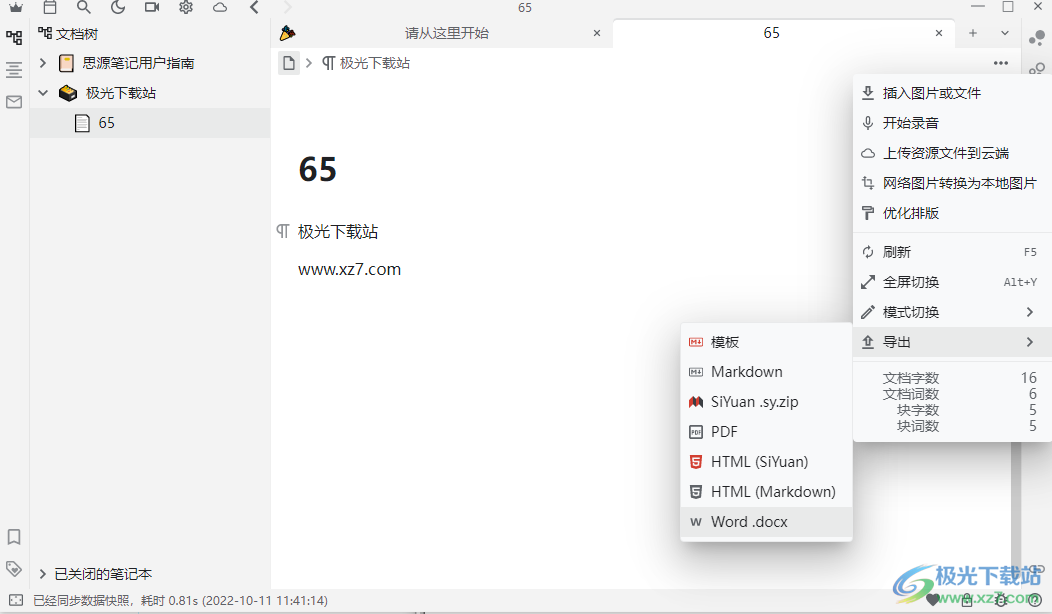
方法步骤
1、第一步,我们先在电脑桌面上找到思源笔记软件图标,然后右键单击选择“打开”
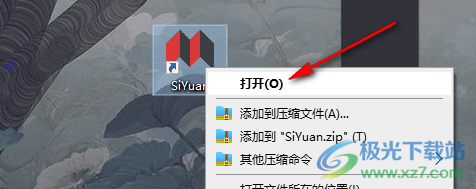
2、第二步,打开思源笔记软件之后,我们在该软件页面上方找到“...”更多图标,打开该图标之后选择“新建笔记本”,再在弹框中输入笔记本名称
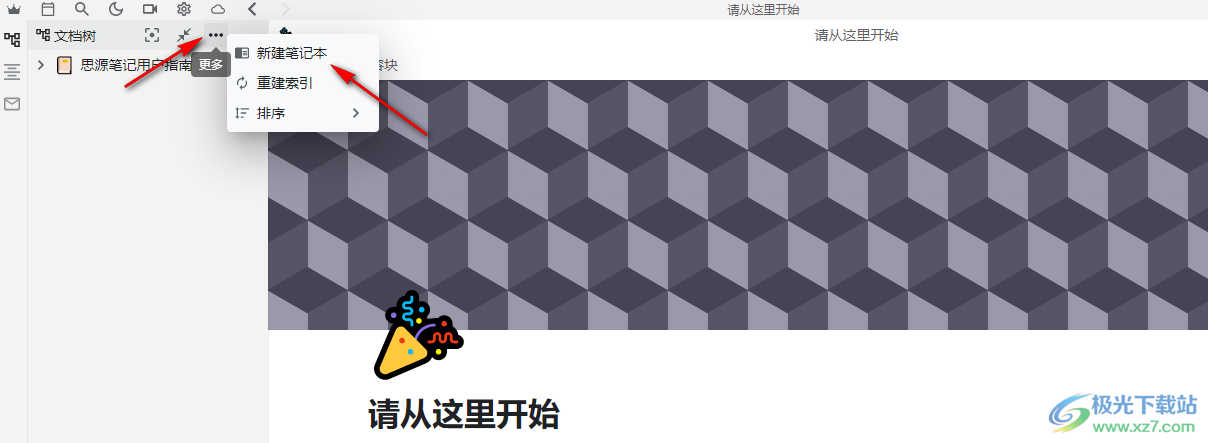
3、第三步,完成笔记本的创建之后,我们点击笔记本右侧的“+”图标,然后新建一个文档
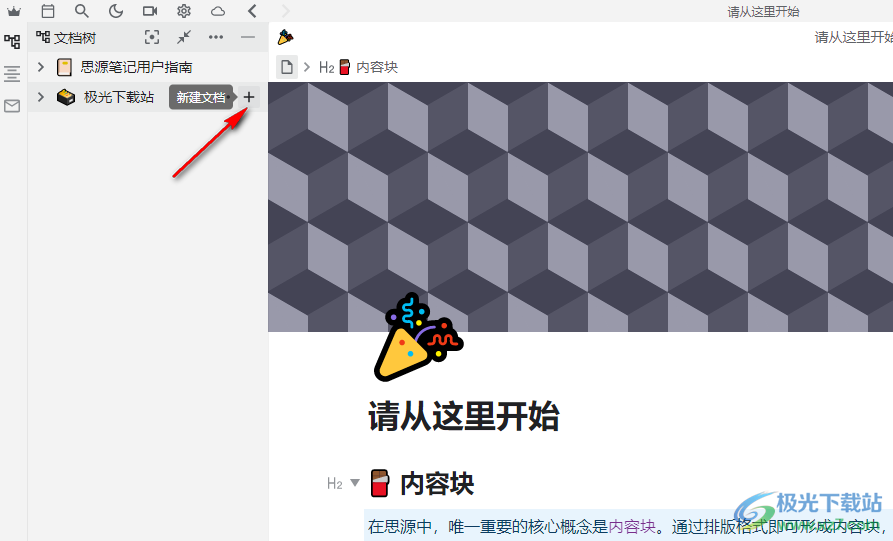
4、第四步,打开文档,完成文档内容的编辑,然后点击文档右上角的“...”图标,再在列表中找到“导出”选项,点击之后选择“Word.docx”选项即可
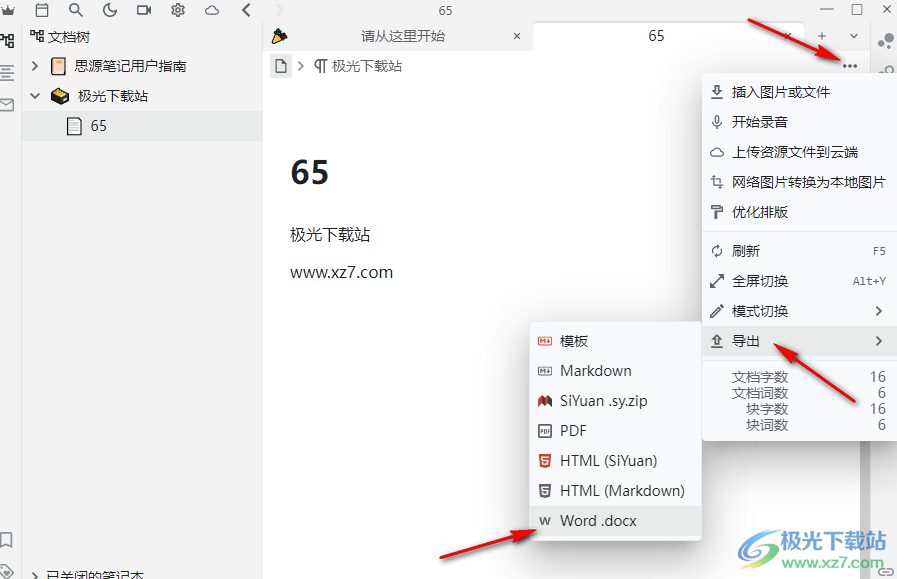
5、第五步,接着我们进入文件夹页面,选择文档保存到的文件夹并点击“选择文件夹”选项
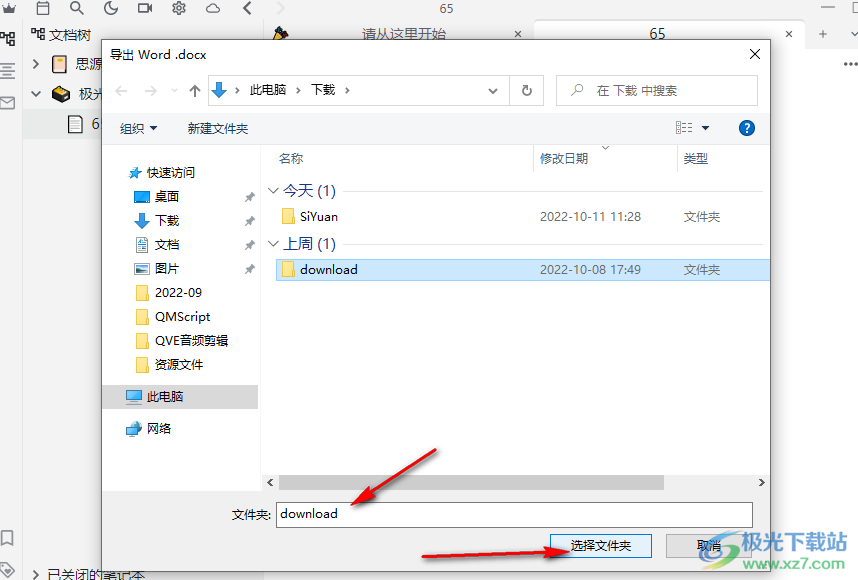
6、第六步,等待导出完成之后,我们可以看到页面右上角的“导出完成”提示,我们可以点击“打开文件位置”选项进行文件查看
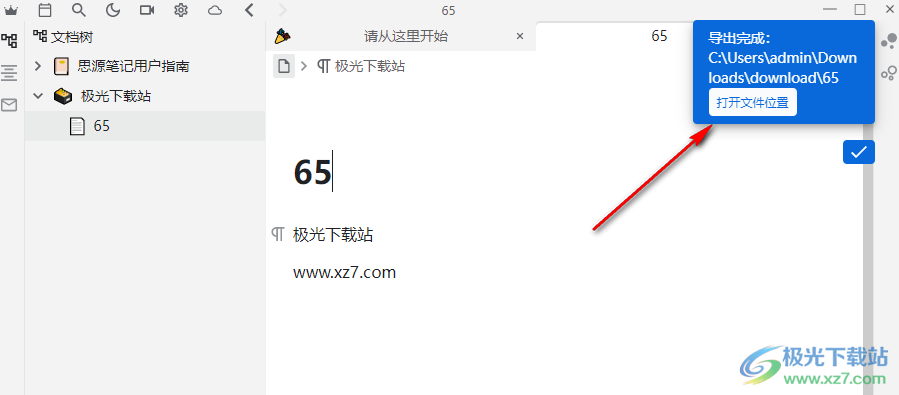
以上就是小编整理总结出的关于电脑版思源笔记导出Word的方法,我们点击打开思源笔记之后先新建一个笔记本和文档,完成文档的编辑,然后点击文档右上角的“...”图标,找到导出选项再选择“Word.docx”选项,接着选文件保存位置,最后点击“选择文件夹”选项并等待导出完成即可,感兴趣的小伙伴快去试试吧。
相关推荐
相关下载
热门阅览
- 1百度网盘分享密码暴力破解方法,怎么破解百度网盘加密链接
- 2keyshot6破解安装步骤-keyshot6破解安装教程
- 3apktool手机版使用教程-apktool使用方法
- 4mac版steam怎么设置中文 steam mac版设置中文教程
- 5抖音推荐怎么设置页面?抖音推荐界面重新设置教程
- 6电脑怎么开启VT 如何开启VT的详细教程!
- 7掌上英雄联盟怎么注销账号?掌上英雄联盟怎么退出登录
- 8rar文件怎么打开?如何打开rar格式文件
- 9掌上wegame怎么查别人战绩?掌上wegame怎么看别人英雄联盟战绩
- 10qq邮箱格式怎么写?qq邮箱格式是什么样的以及注册英文邮箱的方法
- 11怎么安装会声会影x7?会声会影x7安装教程
- 12Word文档中轻松实现两行对齐?word文档两行文字怎么对齐?
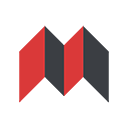
网友评论